Byt standardinstallationsplats för Windows 8 Store Apps

Vi hade, någon gång tillbaka, identifierat platsen för mappen, där Windows 8 Metro Apps installeras. Nästa fråga som logiskt kommer till sitt sinne är om det finns något sätt en användare kan ändra standardinstallationsplatsen för Windows Store-appar. Lyckligtvis finns det ett sätt att göra detta också. Du kanske vill ändra platsen om du befinner dig i hårddiskutrymme på din systemdriven enhet. Visst kan du överväga att flytta standardplatsen för användarprofilmapparna eller standardprogramfilerna till en annan enhet - men om du vill kan du också ändra standardinstallationsmappen för Windows Store-appar.
Byt plats för Windows Store Apps standardinstallationsmapp
För att ändra platsen för Windows 8 Store Apps standardinstallationsmapp måste du anpassa Windows-registret. För att göra det, tryck på Win + R för att få fram dialogrutan Kör. Skriv 'regedit' och tryck Enter. En inlägg på TechNet berättar att inställningarna finns i följande nyckel, så navigera till det:
HKEY_LOCAL_MACHINE \ SOFTWARE \ Microsoft \ Windows \ Currentversion \ Appx
Nästa högerklicka appx och välj "Behörigheter'från snabbmenyn.
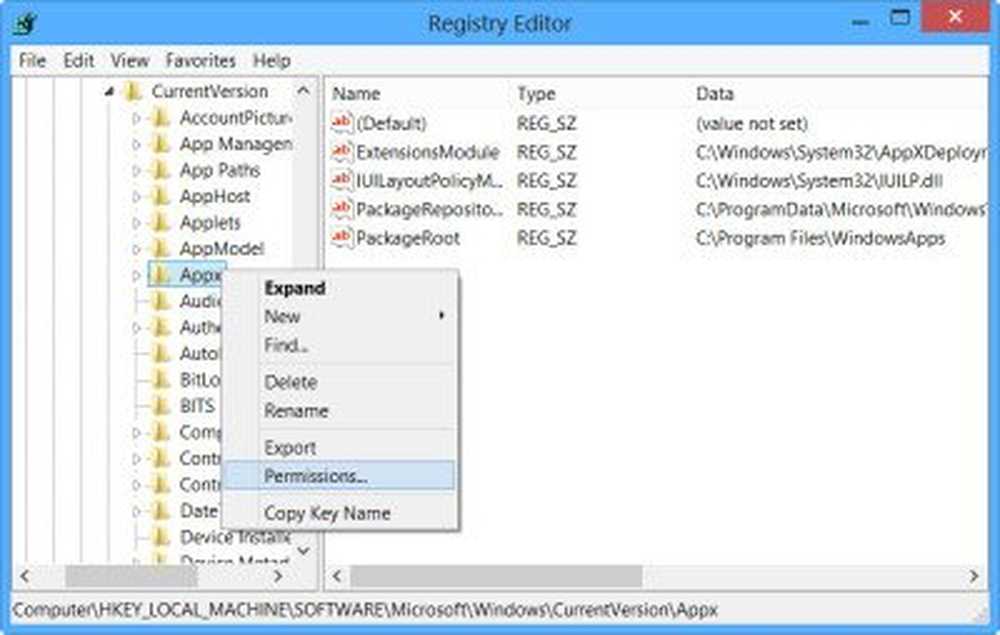
När du har tagit ägande kan du redigera PackageRoot registernyckel genom att högerklicka på den och välja Ändra. Ange den nya sökvägen i mappen där du vill installera Windows Apps. Det kan vara sagt, D: \ WindowsApps.
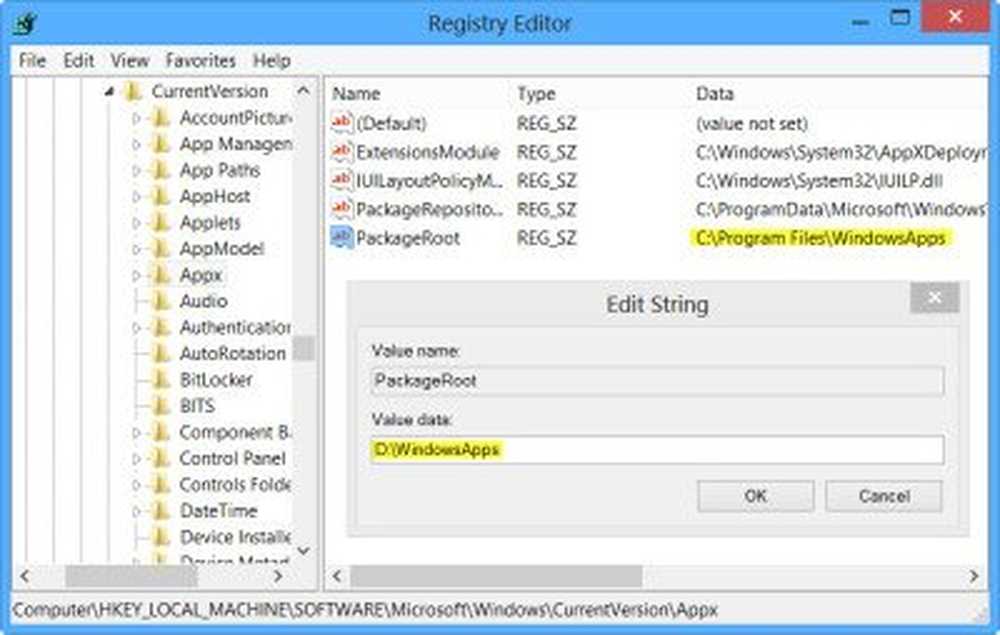
Observera att du inte kommer att kunna uppdatera de appar som installerats innan du ändrar standardplatsen, eftersom dessa appar fortfarande har sina data på den ursprungliga platsen. För att undvika eventuella uppdateringsfel rekommenderas att du avinstallerar programmen, ändrar installationsplatsen och installerar ominstallationerna av Windows Store-appar.
Du kan också försöka ändra standardinstallationsplatsen för Windows Store i Windows 8 med hjälp av a PowerShell-skript. Mer om det på TechNet.
UPPDATERING: Det verkar som om Microsoft inte vill att vi ska ändra installationsplatserna 🙂 och har därför ändrat inställningarna. Det verkar som om detta inte fungerar på Windows 8.1, men du kan försöka använda PowerShell-skriptet som nämns ovan och se om det hjälper.
Gå här för att få reda på hur du kan ändra standardprogramfilens installations katalog plats i Windows 8.
Windows 10 gör det enkelt. Du kan enkelt flytta Windows 10 Apps till en annan enhet och ändra installationsplatsen.



